
全面指南:在VMware 16中安装Windows 10的步骤与技巧
时间:2024-12-31 14:37:07
随着虚拟化技术的迅猛发展,许多用户选择使用VMware 16来创建和管理虚拟机,以便在同一台计算机上运行不同的操作系统。而Windows 10作为现今最流行的操作系统之一,其安装过程在虚拟机中可能会略显复杂。本文将为您提供一套全面的指南,逐步教您如何在VMware 16中顺利安装Windows 10。
一、准备工作
在开始安装之前,您需要提前做好一些准备工作,以确保安装过程顺利。请确保:
- 下载VMware 16:访问VMware官方网站,下载并安装最新的VMware Workstation Pro 16版本。
- 获得Windows 10镜像文件:您可以从微软官方网站下载Windows 10的ISO文件。
- 确保您的计算机配置满足要求:建议您的系统内存至少有8GB,处理器支持虚拟化技术,并有足够的硬盘空间给虚拟机分配。
- 拥有可用的Windows 10许可证密钥:如果您希望激活安装后的Windows 10,请准备好相应的许可证密钥。
二、创建新的虚拟机
准备就绪后,您可以开始在VMware 16中创建新的虚拟机,步骤如下:
- 启动VMware Workstation Pro 16,点击“创建新的虚拟机”。
- 在弹出的选项中,选择“典型(推荐)”模式,点击“下一步”。
- 选择“使用ISO映像文件安装操作系统”,然后浏览并选择您下载的Windows 10 ISO文件,点击“下一步”。
- 在“选择来宾操作系统”界面中,选择“Microsoft Windows”作为操作系统类型,然后选择“Windows 10”作为版本,点击“下一步”。
- 为虚拟机命名并选择存储位置,确保选择的磁盘空间足够,建议至少40GB,点击“下一步”。
- 根据您的需求配置虚拟机的处理器数量和内存大小,通常2个CPU和4GB内存即可满足基本使用,点击“下一步”。
- 在“网络类型”中,您可以选择使用NAT、桥接或仅主机模式,建议选择NAT,以便虚拟机可以共享主机的网络连接,点击“下一步”。
- 最后确认设置,点击“完成”。
三、安装Windows 10
接下来,您将开始在新的虚拟机上安装Windows 10。按照以下步骤进行操作:
- 当您创建的虚拟机启动时,VMware会自动加载ISO文件,您将看到Windows 10的安装界面。
- 选择语言、时间和输入法,然后点击“下一步”。
- 点击“现在安装”。
- 输入您的Windows 10许可证密钥(如果有),选择“我没有产品密钥”选项也可以继续(之后可以激活)。
- 选择您所需的Windows 10版本,然后点击“下一步”。
- 接受许可条款,点击“下一步”。
- 在“选择安装类型”中,选择“自定义:仅安装Windows(高级)”。
- 选择虚拟机的硬盘驱动器,通常它会显示为未分配的空间,点击“新建”以创建一个新的分区(建议至少分配40GB)。
- 按照系统提示完成分区和安装配置,最终等待系统安装和重启。
四、安装后配置
在Windows 10首次启动后,您会进行一些基本配置:
- 设置语言、区域和键盘布局。
- 连接网络,您需要选择“无线”或“有线”网络并输入网络密码。
- 如果您使用的是Microsoft帐户,请登录;如果没有请选择创建本地帐户。
- 完成隐私设置和个性化选项,根据需要启用或禁用相关功能。
- 登录Windows后,建议安装VMware Tools,以获得更好的性能和用户体验。
安装VMware Tools的步骤如下:
- 在虚拟机窗口顶部菜单中,选择“虚拟机”>“安装VMware Tools”。
- 在Windows 10中打开“此电脑”,找到VMware Tools的光盘图标,双击打开。
- 按照向导完成VMware Tools的安装。
- 重启虚拟机以使更改生效。
五、总结与常见问题
经过以上步骤,您应该成功在VMware 16中安装了Windows 10。这样,您就可以在虚拟机中使用不同的操作系统,进行开发测试、软件兼容性检查等工作。以下是一些常见问题及其解答:
- 如何提高虚拟机性能?:您可以为虚拟机分配更多的内存和处理器,调整显示设置,以及使用SSD而非HDD。
- 虚拟机无法连接互联网?:请检查网络适配器的设置,确保选择了NAT或桥接模式,并重启VMware网络服务。
- 如何卸载VMware Tools?:从Windows 10的“控制面板”中选择“程序和功能”,找到VMware Tools进行卸载。
感谢您阅读完这篇关于在VMware 16中安装Windows 10的详细指南。希望这篇文章能为您在虚拟化操作系统的过程提供帮助,让您能够更加高效地使用虚拟机技术,实现多元化的计算需求。
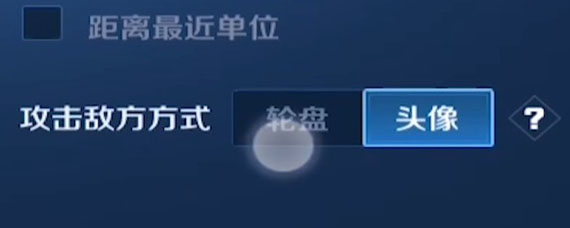
王者荣耀要用技能轮盘锁定,需要先在游戏内进行设置。玩家进入王者荣耀,点开设置页面后,在操作设置中找到攻击敌方方式这个选项,把头像锁定调整为轮盘锁定,就可以完成设置。
背景 随着无线技术的迅猛发展,蓝牙已成为连接设备的重要方式之一。然而,有时我们可能会遇到Windows 10无法打开蓝牙的问题,这对于需要使用蓝牙设备的用户来说是一个困扰。 问题描述 当用户尝试打开蓝牙功能时,可能会遇到以下问题: 蓝牙开关无法启动 蓝牙设备无法在
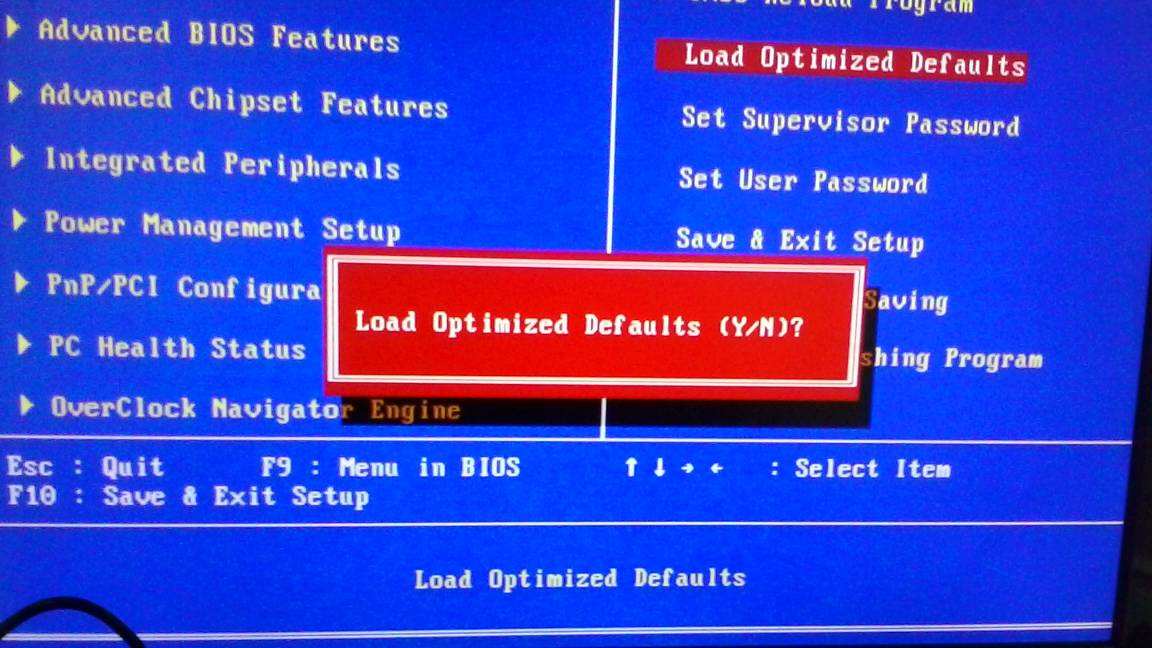
出厂设置恢复到出厂时的默认状态,删除所有的文件和软件。在手机上很多朋友都会设置出厂设置,那么你们知道电脑如何恢复出厂设置吗?

在手机浏览器上可以使用百度浏览器,qq浏览器把英文网页翻译成中文。百度浏览器带有英译汉的工具脚本,只要在浏览器中打开翻译工具,再次浏览英文网页时,即可将英文网页翻译成中

我们需要查看外国的网页的时候可以能看不懂英语,这个时候我们的浏览器提供了一项翻译功能是可以帮我很大的一个忙。下面小编就为大家介绍一下360浏览器怎么翻译英文网页,360浏览器怎么翻译英文网页 360浏览器翻译英文网页设置方法

游戏中的解锁高级套装选项,可以专门解锁粉色时装的皮肤,还可以解锁武器皮肤,还有能够解锁的降落伞和快乐101时装,其中有火箭少女时装,玩家们有需要的可以去解锁。

久加久云销手游是一款酒水分销平台,这款平台内有非常多的品牌,各种类型的酒水,使用这款软件让你快速找到分销商,让你工作更轻松,欢迎各位感兴趣的朋友们下载使用这款软件。

bac数字贷币app是一款在国际货币 销售 市场造成了很大躁动的手机软件。bac数字财产 交易 服务平台往往刚发布就吸引住了那么多的人留意是由于bac数字贷币app无论从哪一个层面全是无可取代

往日不再高难度去除伤害衰减MOD,这款mod解除了高难度模式下玩家伤害减半的设定,让你在高难度模式也可以相对轻松的生存,想要修改可以来下载。 功能介绍 在困难(I或II)或生存(I或II

模拟人生4Hollister简洁上衣MOD,一件很好看的男士上衣,这件上衣是Hollister的经典款式,衣服设计的很简洁,穿在身上效果不错。 使用方法 1、解压文件; 2、Mods内的package文件放进我的文档











